Как преобразовать несколько изображений в файлы PDF
Опубликовано: 2020-08-31Изображения могут стоять сами по себе. Но иногда вам нужно объединить несколько изображений в один файл PDF и сохранить его или поделиться им. Например, вы можете сфотографировать доску в классе и использовать один из инструментов ниже, чтобы преобразовать эти несколько изображений в один файл PDF.
Файлы PDF распространены, и вы можете использовать их на любой платформе. Вот почему знание того, как быстро конвертировать изображения JPEG или PNG в PDF, может пригодиться. Давайте рассмотрим некоторые из самых простых способов создания PDF-файла из нескольких изображений.
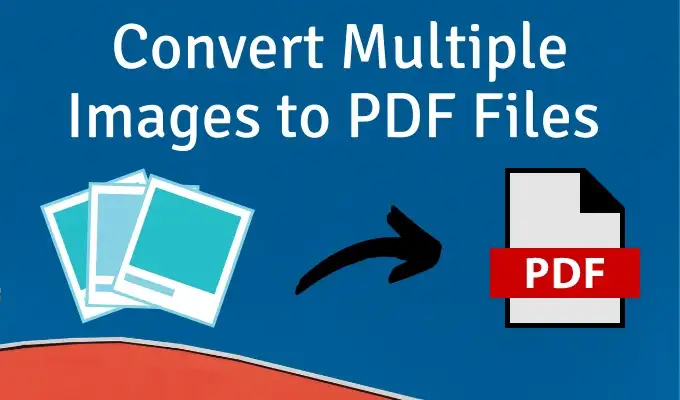
Используйте PDF-принтер в Windows
Microsoft Print to PDF — это собственный инструмент Windows. Это виртуальный принтер, доступный из всех приложений, имеющих функцию печати. Давайте попробуем это на папке изображений.
- Поместите все ваши изображения в папку и отсортируйте их в нужной вам последовательности. При необходимости переименуйте файлы.
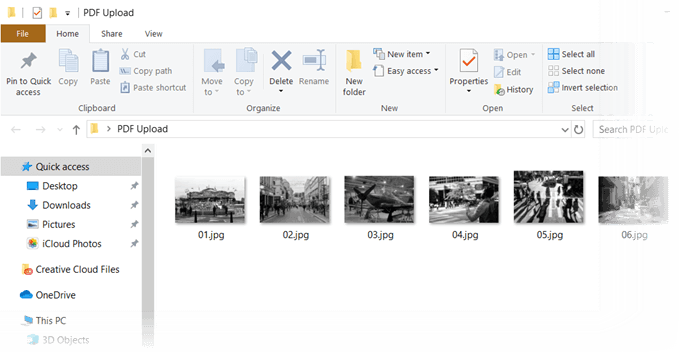
- Выберите все изображения, а затем перейдите на вкладку « Поделиться » на панели инструментов и нажмите « Печать ».
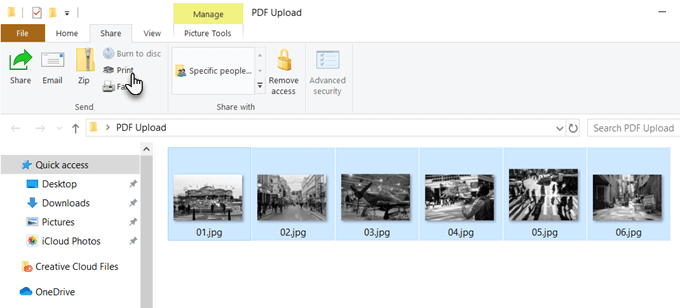
- Выберите Microsoft Print to PDF из списка доступных принтеров. Используйте кнопки со стрелками вправо и влево для прокрутки выбранных изображений.
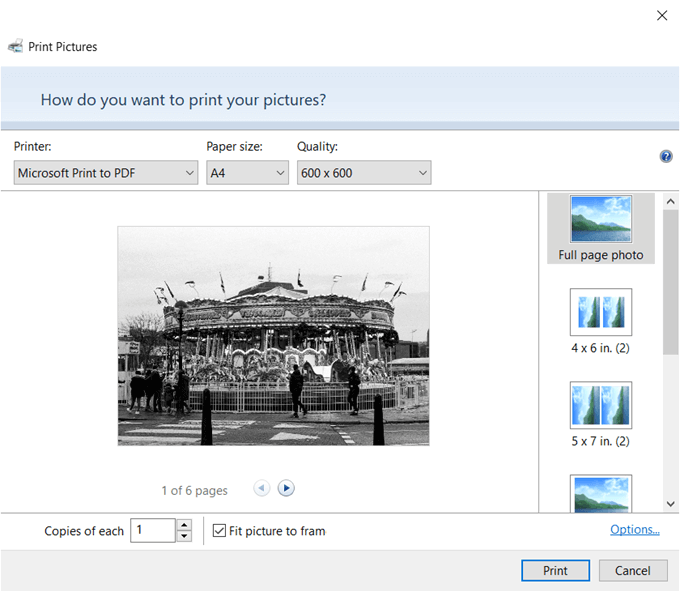
- Выберите Размер бумаги и Качество . Формат A4 в большинстве случаев используется по умолчанию.
- Выберите один из готовых макетов справа. Например, вы можете выбрать фотографию на всю страницу, если она вам нужна. Печать изображений в виде контактного листа является хорошим недорогим вариантом, если у вас есть несколько изображений и вы хотите проверить их относительные достоинства.
- Щелкните ссылку « Параметры » в правом нижнем углу диалогового окна, чтобы просмотреть дополнительные параметры настройки печати. В этом диалоговом окне вы можете повысить резкость изображения для печати, если хотите распечатать PDF.
- Оставьте выбранным параметр « Показывать только те параметры, которые совместимы с моим принтером », если вы собираетесь использовать собственный принтер.
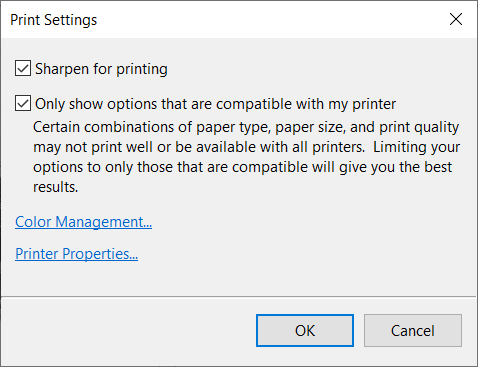
- Щелкните ссылку « Свойства принтера » и выберите Альбомную или Книжную ориентацию.
- Нажмите кнопку « ОК » и вернитесь в диалоговое окно «Печать изображений». Установите флажок « Подогнать изображение к рамке ». Он всегда включен по умолчанию.
- Нажмите « Печать », чтобы создать файл PDF, затем сохраните файл PDF на рабочем столе.
Используйте Microsoft Word
Преобразование в PDF также является частью Microsoft Office и может помочь вам экспортировать документы Office в формате PDF одним щелчком мыши. Microsoft Word также может помочь вам творчески оформить ваши изображения, а затем экспортировать их в файл PDF.
- Откройте Word и создайте новый пустой документ .
- Выберите « Лента» > «Вставить» > «Вставить изображения из» . Используйте меню для вставки изображений с вашего рабочего стола или любого другого онлайн-источника. Отрегулируйте размер изображений с помощью маркеров выделения. Вы можете использовать таблицы Word и другие инструменты форматирования, чтобы упорядочить изображения в нужном вам макете.
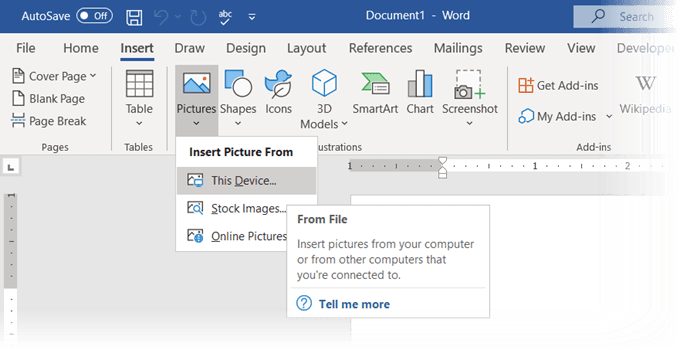
- Сохраните документ. Затем выберите « Файл» > «Экспорт» > «Создать документ PDF/XPS» , чтобы преобразовать файл с несколькими изображениями в файл PDF.
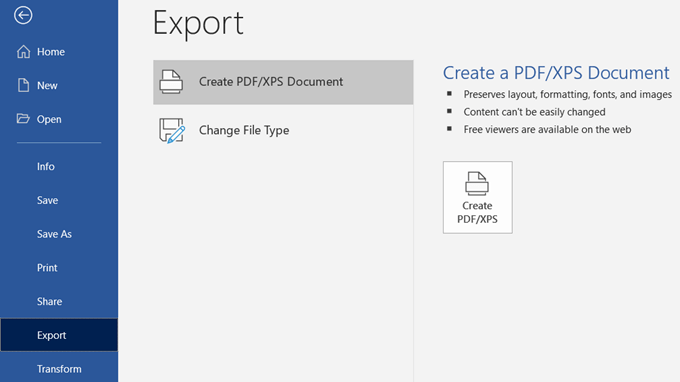
Знаете ли вы, что вы даже можете использовать Microsoft Word для защиты PDF-документа паролем?
Используйте онлайн-конвертер изображений в PDF
Формат PDF является универсальным форматом, как и многие инструменты, которые его поддерживают. Вы найдете множество бесплатных и платных конвертеров файлов в Интернете, и почти все они работают с PDF.

Вот три, которые могут конвертировать несколько изображений в файлы PDF одним щелчком мыши.
JPG в PDF
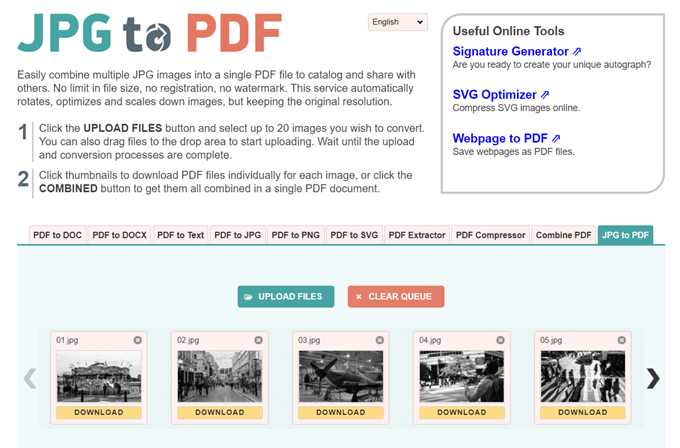
JPG в PDF — это небольшой удобный инструмент для преобразования PDF, который не накладывает на вас водяной знак или какие-либо другие ограничения. Перетащите или загрузите 20 изображений одним пакетом. Размер файла не ограничен, поэтому вы можете загружать столько изображений, сколько хотите.
Он не сжимает изображения, которые вы загружаете. Перед преобразованием файлов вы можете использовать инструменты редактирования, чтобы повернуть, оптимизировать или уменьшить изображения. Загрузите PDF-файлы отдельно для каждого изображения или нажмите кнопку ОБЪЕДИНЕННО , чтобы получить их все в одном PDF-документе.
Я люблю PDF
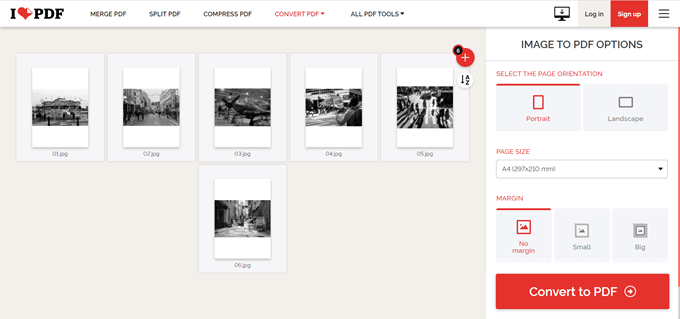
Это еще одна простая утилита для преобразования JPG в PDF, которая дает вам еще несколько возможностей для работы. Вы можете установить ориентацию, использовать три типичных размера страницы и закончить ее с полями.
После преобразования изображений в файл PDF загрузите его прямо на рабочий стол или сохраните в папке Google Диска или Dropbox. Поделитесь файлом с друзьями из своих облачных аккаунтов или используйте общую ссылку.
Сервер стирает все сохраненные файлы через два часа.
PDF конфеты
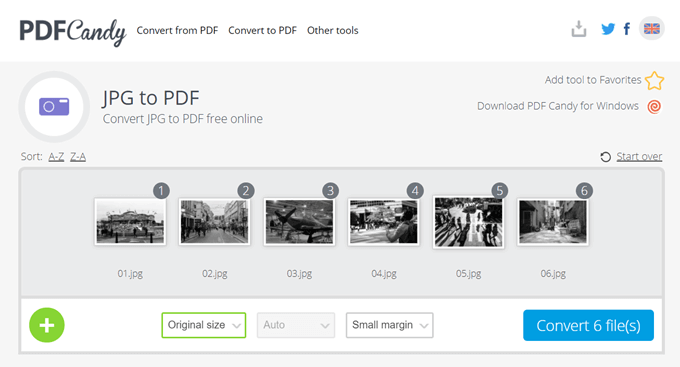
Хотите швейцарский нож для всех ваших потребностей PDF? PDF Candy имеет множество инструментов для работы с PDF-файлами. JPG в PDF является одним из вариантов.
PDF Candy защищен, и сайт говорит, что файлы не хранятся на их серверах. Каждый инструмент бесплатный и без каких-либо ограничений, запретов или скрытых препятствий. Существует программное обеспечение PDF Candy для Windows, которое вы можете загрузить и использовать в автономном режиме.
Примечание. Удивительно, но онлайн-конвертер Adobe JPG в PDF не позволяет загружать более одной фотографии и конвертировать ее в PDF.
Используйте расширение Chrome
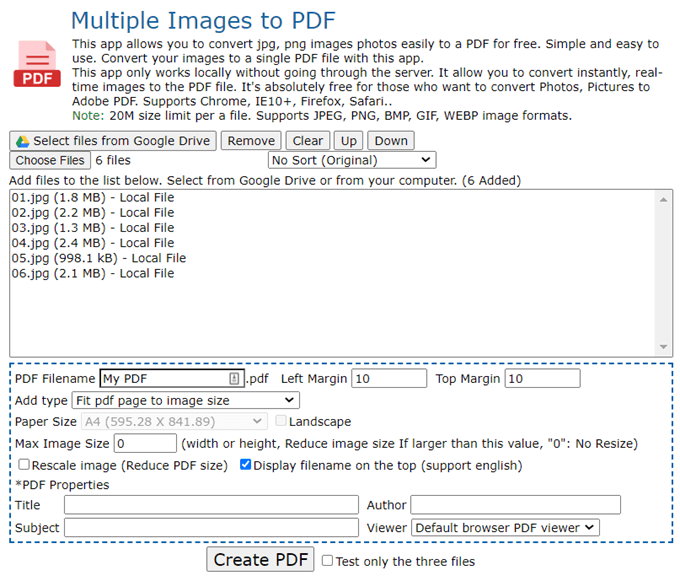
Есть несколько расширений Chrome, которые также могут выполнять эту работу. Несколько изображений в PDF — это расширение Chrome, которое не проходит через сервер с вашими изображениями PNG и JPG, прежде чем конвертировать их в PDF.
Расширение представляет собой интерфейс для сайта, который выполняет преобразование. Как вы можете видеть на экране выше, есть несколько параметров файла, которыми вы можете управлять. Например, вы можете изменить масштаб изображения и уменьшить размер файла PDF.
Существует ограничение на размер файла 20 МБ. Онлайн-инструмент может работать с форматами изображений JPEG, PNG, BMP, GIF и WEBP.
Используйте Adobe Acrobat для создания PDF-файлов с возможностью поиска
Если на вашем компьютере установлен Adobe Acrobat DC, у вас есть мощный вариант. Adobe Acrobat является платным программным обеспечением и поставляется с другими прибамбасами.
Acrobat позволяет исправлять и улучшать изображения перед созданием PDF-файла. Вы можете использовать распознавание текста для создания PDF-файлов с возможностью поиска из отсканированных файлов изображений и изображений с белой доски.
Но создание PDF-файла — это простой трехэтапный процесс:
- Выберите инструмент « Создать PDF ».
- Перейдите к местоположению вашего файла.
- Щелкните Создать .
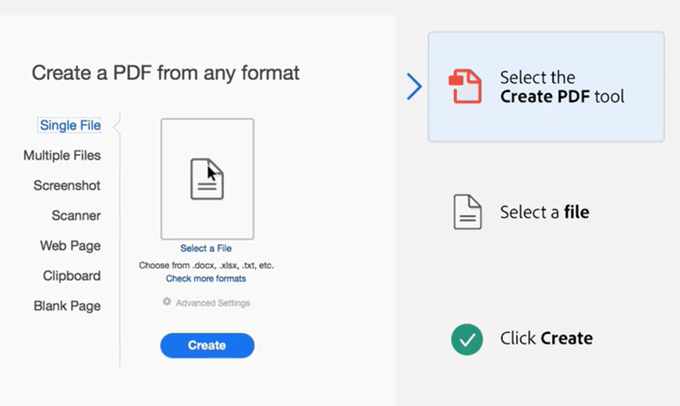
Adobe Photoshop также может мгновенно создавать многостраничные PDF-файлы, но вы можете отложить это решение для специализированных задач.
Поместите PDF-файлы с несколькими изображениями в творческое использование
Бесполезно преобразовывать несколько изображений в файл PDF. Это только добавит наворотов. Но что вы можете сделать, так это использовать этот формат для некоторых творческих целей.
- Превратите свои фотографии из Instagram в PDF и распечатайте их.
- Отсканируйте все свои инструкции по эксплуатации и преобразуйте их в один PDF-файл.
- Благодаря OCR, который может извлекать текст из изображений, вы можете захватывать целые изображения доски. Оригинальные изображения и извлеченные заметки могут быть полезны в качестве учебных материалов.
Подумайте о более творческом использовании изображений в формате PDF и сообщите нам об этом ниже.
